Poškodené súbory prehliadača a chyby môžu spôsobiť takéto problémy
- Niekedy môže prehliadač Opera zlyhať pri otvorení viacerých inštancií a môže sa jednoducho odmietnuť zatvoriť.
- Môže ďalej bežať ako proces na pozadí a nemusí sa zatvoriť, aj keď sa ho pokúsite ukončiť pomocou Správcu úloh.
- Ak sa Opera nezatvorí, môže to byť spôsobené rozšírením, problémom s grafickou kartou a nielen.

Tu je to, čo Opera dokáže:
- Optimalizujte využitie zdrojov: vaša pamäť RAM sa využíva efektívnejšie ako v iných prehliadačoch
- Vylepšené súkromie: integrovaná bezplatná a neobmedzená sieť VPN
- Žiadne reklamy: vstavaný blokovač reklám zrýchľuje načítanie stránok a chráni pred ťažbou údajov
- Priateľské k hrám: Opera GX je prvý a najlepší prehliadač na hranie hier
- Stiahnite si Operu | Opera GX
Pri pokuse o ukončenie prehliadača Opera si možno uvedomíte, že sa nezatvára a na pozadí môže bežať viacero inštancií.
Môže to byť nepríjemné, pretože by to nielen neustále zaťažovalo systémové prostriedky, ale niekedy to môže dokonca zabrániť vypnutiu systému.
Ak však čelíte rovnakému problému s Microsoft Edge a nezavrie sa, pokyny nájdete v našom podrobnom sprievodcovi.
Medzitým môžu existovať rôzne dôvody, prečo prehliadač Opera prestal fungovať a stal sa dôvodom obáv.
Prečo sa môj prehliadač Opera nezatvára?
Niekedy aj po zatvorení Opera prehliadač na pracovnej ploche môže na pozadí zostať spustených viacero jeho inštancií a nevypne sa úplne.
Toto je opakujúci sa problém, ktorý mnohí používatelia hlásia pomerne často a môže nastať z rôznych dôvodov:
- Problém so súbormi cookie
- Poškodené súbory prehliadača
- Rušenie rozšíreniami
- Hardvérová akcelerácia je zapnutá
- Chyba profilu Opera
- Antivírusový softvér zasahujúci do procesu
Aj keď reštartovanie počítača niekedy môže pomôcť vyriešiť problém, môžete tiež aktualizovať Operu na najnovšiu verziu, aby ste eliminovali akúkoľvek možnosť problému v dôsledku zastaraného prehliadača.
Ako zatvorím všetky okná v Opere?
Všetky okná v Opere môžete jednoducho zavrieť, ako je znázornené nižšie:
- Prejdite na panel úloh a kliknite pravým tlačidlom myši na Operaikonu.
- Vyberte Zatvorte všetky okná.
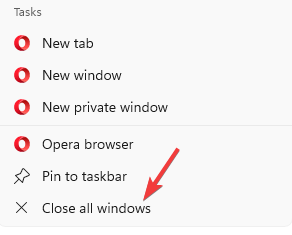
- Tým sa zatvoria všetky otvorené priestory Opera okná naraz.
Ak však prehliadač Opera nefunguje a zobrazuje viacero inštancií otvorených v Správcovi úloh, nižšie uvedené metódy riešenia problémov vám môžu pomôcť problém vyriešiť.
Ako zatvorím prehliadač Opera?
1. Zabite úlohu v Správcovi úloh
- Kliknite pravým tlačidlom myši na Štart tlačidlo a vyberte Správca úloh.

- Pod Procesy kartu, hľadajte Opera.
- Teraz naň kliknite pravým tlačidlom myši a vyberte Ukončiť úlohu.

Týmto sa zatvoria všetky inštancie prehliadača Opera. Ak však nie, mali by ste otestovať samostatnú verziu, ako je uvedené nižšie, aby ste vylúčili akýkoľvek problém s predvoleným profilom Opera.
2. Otestujte Operu v samostatnej inštalácii
- Navštíviť oficiálna stránka na stiahnutie a kliknite na Stiahnite si Operu.
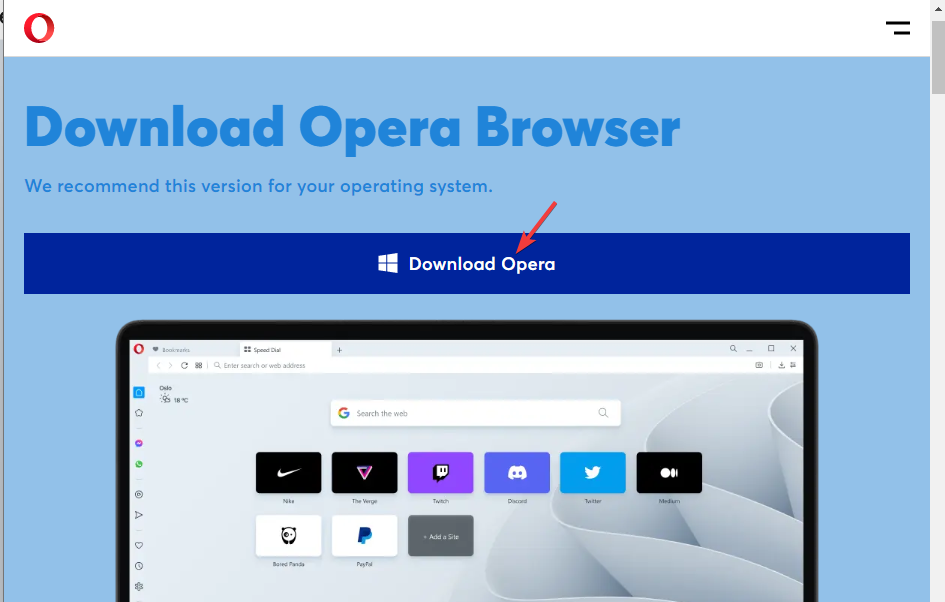
- Potom spustite sprievodcu nastavením a kliknite na možnosti.
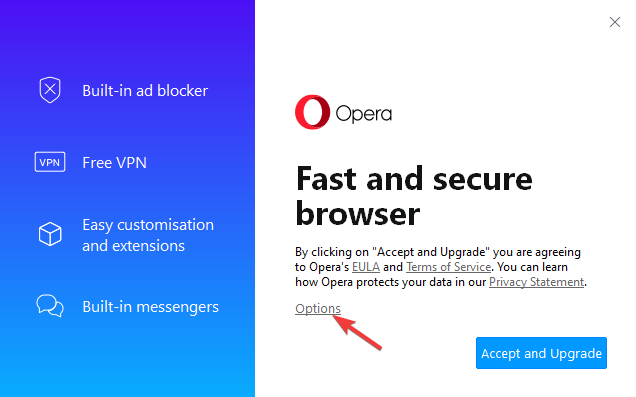
- Ísť do Inštalovať cestu a nastavte ho na:
C:\Users\%UserProfile%\Desktop\Opera Test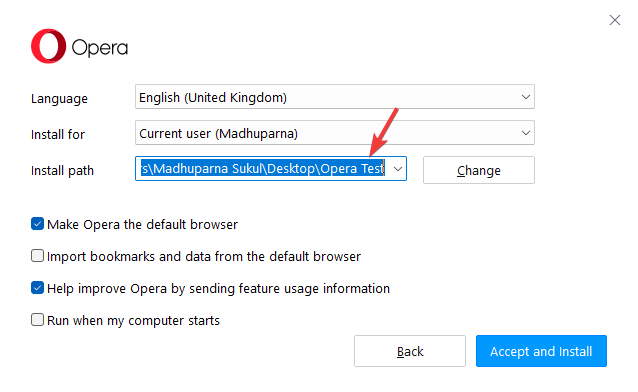
- Teraz nastavte Inštalovať pre pole do Samostatná inštalácia (USB).
- Zrušte začiarknutie Importujte záložky a údaje z predvoleného prehliadača.
- Teraz stlačte Prijať a nainštalovať.
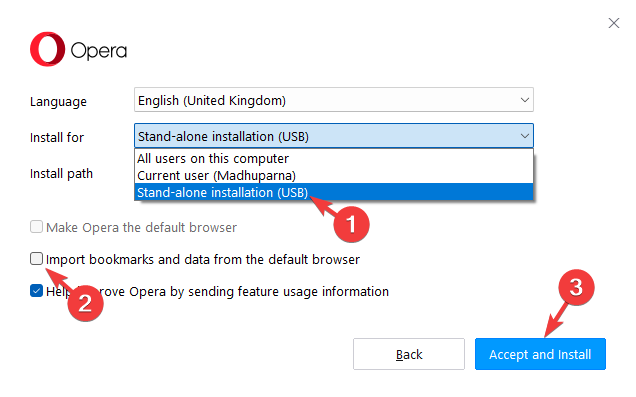
Teraz môžete otestovať tento prehliadač Opera (bez akéhokoľvek Opera Sync a bez akéhokoľvek rozšírenia), ak sa všetky jeho inštancie zatvárajú.
Ak tam Opera funguje dobre, možno je niečo v neporiadku s vaším predvoleným profilom Opera.
POZNÁMKA
Po dokončení testu odstráňte súbor Priečinok Opera Test.
3. Odstráňte súbory histórie v adresári profilu Opery
- Spustiť Opera a prejdite na nižšie uvedenú cestu:
opera://about - Prejdite nadol na Cesty a skopírujte Cesta k profilu.
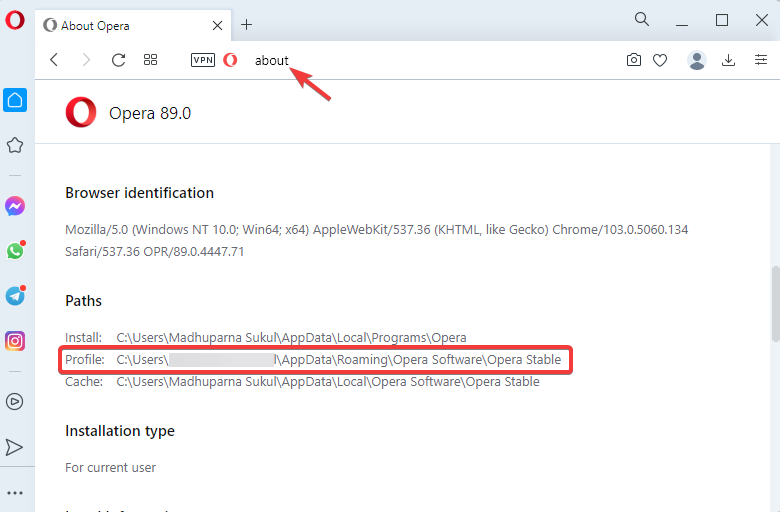
- Teraz stlačte tlačidlo Vyhrať + E kľúče súčasne na otvorenie Prieskumník súborov, prilepte skopírovanú cestu do Prieskumník súborov adresný riadok a stlačte Zadajte.
- Hľadajte História súbory tu a vymažte ich všetky.
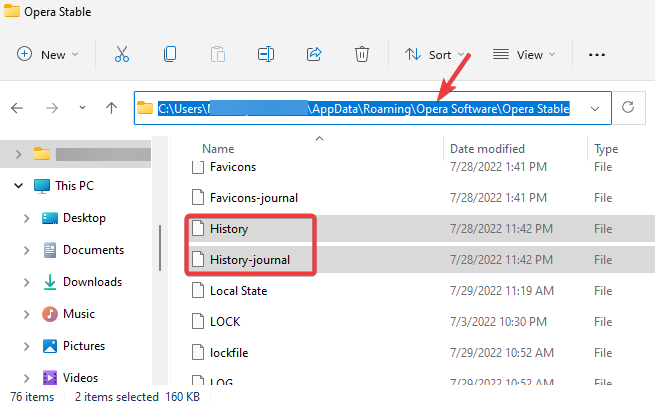
Tip odborníka: Niektoré problémy s počítačom je ťažké vyriešiť, najmä pokiaľ ide o poškodené úložiská alebo chýbajúce súbory systému Windows. Ak máte problémy s opravou chyby, váš systém môže byť čiastočne poškodený. Odporúčame vám nainštalovať Restoro, nástroj, ktorý naskenuje váš stroj a zistí, v čom je chyba.
Kliknite tu stiahnuť a začať s opravou.
Aj keď stratíte históriu prehliadania v Opere, problém môže vyriešiť, keď sa nezatvára odstránením poškodených súborov.
4. Vymazať históriu prehliadania a súbory cookie
- Spustiť Operaa kliknite na nastavenie na bočnom paneli.
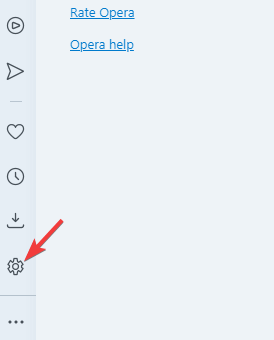
- Na ľavej strane Nastavenia opery panel, kliknite na Súkromie a bezpečnosť.
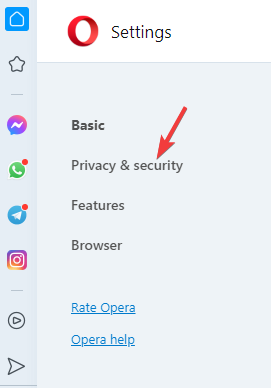
- Teraz na pravej strane kliknite na Vymazať údaje prehliadania.

- V Vymazať údaje prehliadania okno, pod Základné, nastaviť Časové rozpätie do Vždy.
- Teraz vyberte Prehladavat historiu, Cookiesa ďalšie údaje lokality a Obrázky a súbory uložené vo vyrovnávacej pamäti.
- Stlačte tlačidlo Vyčistiť dáta tlačidlo.
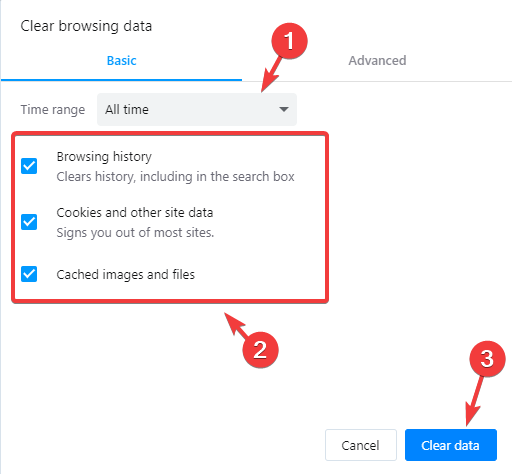
Po vymazaní údajov reštartujte Operu a teraz skontrolujte, či sa normálne zatvára.
5. Preinštalujte prehliadač Opera
- Stlačte tlačidlo Vyhrať + ja klávesy dohromady na spustenie Nastavenia systému Windows.
- Na ľavej strane nastavenie panel, kliknite na Aplikácie.

- Ďalej kliknite na Aplikácie a funkcie napravo.

- Ísť do Zoznam aplikácií a hľadať Opera.

- Potom kliknite na tri bodky vedľa Opera a vyberte Odinštalovať.

Po dokončení odinštalovania navštívte stránku Oficiálna stránka na stiahnutie Opery nainštalovať najnovšiu verziu prehliadača a problém by mal byť vyriešený.
Táto metóda je použiteľná aj v prípade, že narazíte na situáciu, keď váš prehliadač Opera GX nereaguje.
6. Odstráňte rozšírenia prehliadača
- OTVORENÉ Opera, kliknite na ikonu kocky v pravom hornom rohu panela s nástrojmi a vyberte Spravovať rozšírenia.

- Ďalej prejdite na rozšírenie problému a zakážte ho.

- Ak to nie je to, čo spôsobuje problém, skúste jedno po druhom zakázať ďalšie rozšírenia, aby ste identifikovali vinníka.
Keď nájdete problémové rozšírenie a deaktivujete ho, skontrolujte, či je problém s nezatváraním prehliadača Opera už vyriešený.
7. Zakázať hardvérovú akceleráciu
- Otvor Opera prehliadač a prejdite na nižšie uvedenú cestu:
Opera://nastavenia/systém - Na Systém stránku nastavení na pravej strane, vypnite Použite hardvérovú akceleráciu, ak je k dispozícii.
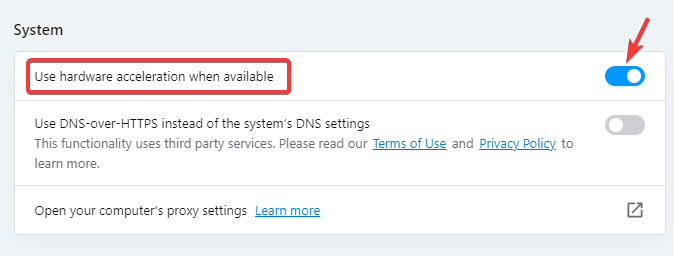
- Ďalej kliknite na Reštart reštartovať prehliadač.

Teraz zatvorte prehliadač a skontrolujte, či sú zatvorené viaceré inštancie prehliadača Opera.
Aká je skratka na zatvorenie karty v Opere?
Ak máte otvorených príliš veľa kariet súčasne, môžete aktuálnu kartu zavrieť stlačením tlačidla Ctrl + W klávesové skratky spolu.
Ak však máte otvorenú iba jednu kartu, skratka zatvorí celé okno.
Ak neskôr budete chcieť skontrolovať obsah zo zatvorených kariet, nájdete ich v histórii prehliadača.
- 5 spôsobov, ako opraviť prehliadač Opera, keď neprehráva zvuk/zvuk
- 5 spôsobov, ako zabrániť vášmu prehliadaču otvárať viacero okien
- Prehliadač Opera sa nepripája k internetu: 4 spôsoby, ako to opraviť
- 7 spôsobov, ako opraviť Chrome, keď sa nevypne správne
Niekedy môže Opera odmietnuť zatvoriť z dôvodu rušenia antivírusovým softvérom, preto vypnite vstavaný antivírus alebo akýkoľvek antivírus tretej strany a skontrolujte, či to pomôže problém vyriešiť.
Ak teda čelíte problému, keď prehliadač Opera nefunguje v systéme Windows 7/10/11 a nájdete otvorených viacero inštancií, vyššie uvedené riešenia môžu byť veľkou pomocou.
Ale, ak Prehliadač Opera nereaguje alebo nefunguje vôbec, môžete si pozrieť rýchle riešenia v našej kompletnej príručke.
V prípade akýchkoľvek iných problémov s prehliadačom Opera zanechajte správu v poli komentárov nižšie.
 Stále máte problémy?Opravte ich pomocou tohto nástroja:
Stále máte problémy?Opravte ich pomocou tohto nástroja:
- Stiahnite si tento nástroj na opravu počítača na TrustPilot.com hodnotené ako skvelé (sťahovanie začína na tejto stránke).
- Kliknite Spustite skenovanie nájsť problémy so systémom Windows, ktoré by mohli spôsobovať problémy s počítačom.
- Kliknite Opraviť všetko na opravu problémov s patentovanými technológiami (Exkluzívna zľava pre našich čitateľov).
Restoro bol stiahnutý používateľom 0 čitateľov tento mesiac.


